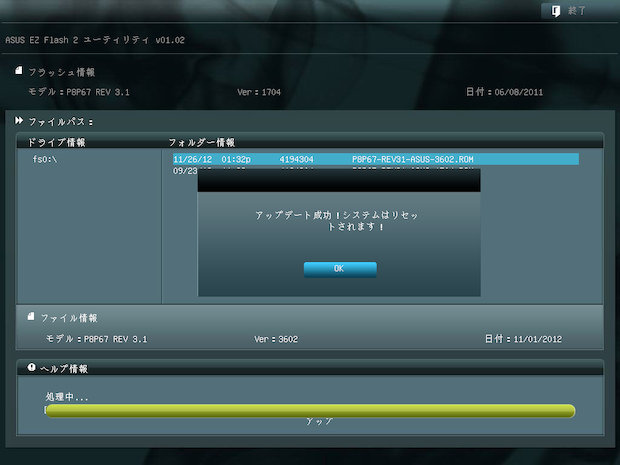Asustek P8P67 Rev.3.1マザーボードのUEFI BIOSをアップデートする。
先日タダで手に入れたASUS P8P67に、他のマシンから借りてきたCPUやメモリを取り付けて、裸のまま動作確認。後日IvyBridgeのCPUを取り付ける予定なので、ついでにBIOSをアップデートしてみた。
グラフィックボードをちゃんと取り付けてあるのにVGA未検出のエラーが出たり、メモリを2本差すと起動しなかったりと、動作に怪しい部分があったが、最終的にはエラーなく起動した。
ちなみにP8P67のRev.3.0とRev.3.1の違いは、USB3.0ホストコントローラーがNEC製かASMedia製かというだけのこと。なお、Revなしは例の不具合つきP67チップセット搭載製品。チップセットが不具合修正済みのB2ステッピングかどうかはEFIセットアップ画面でも確認できる。
○ ASUS EZ Flash 2を使ってUSBメモリからBIOSをアップデート
まず、BIOSのアップデートにはCPU、メモリ、電源。キーボード、USBメモリやUSBハードディスクなどのUSB Mass Storageが必要になる。CPUは現在のバージョンのBIOSに対応しているものが必要。CPUがなくてもBIOSをアップデートできる製品が存在するが、それはごく一部である。
USBメモリはFAT32形式でフォーマットする。マザーボード製造元Webサイトの該当製品ページから、BIOSのROMファイルをダウンロードして、それをUSBメモリに入れる。
最低限必要なキーボード、マウス、CPU、メモリ、グラフィックボード以外の機器は取り外しておく。BIOSアップデート中に1度リセットが掛かるが、その時に相性問題で起動しなくなると面倒なことになりかねないので、メモリも1本だけ残して他は外しておく。
ストレージでRAIDを組んでいる場合、BIOSをアップデートするとRAID構成が壊れることがあるので、別の場所にデータを退避しておくべき。(経験済みw)
ROMファイルを入れたUSBメモリを接続してPCを起動。EFIセットアップ画面に入る。『終了/アドバンスト』→『アドバンストモード』を選択。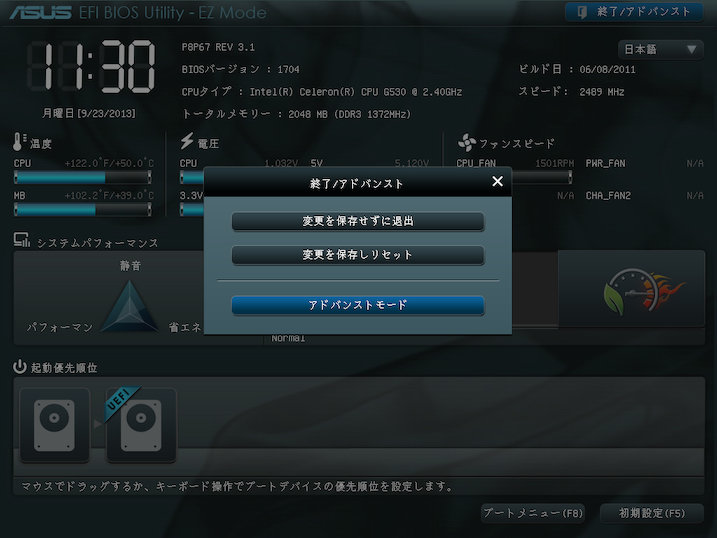
『Tool』→『ASUS EZ Flash 2 ユーティリティ』を選択。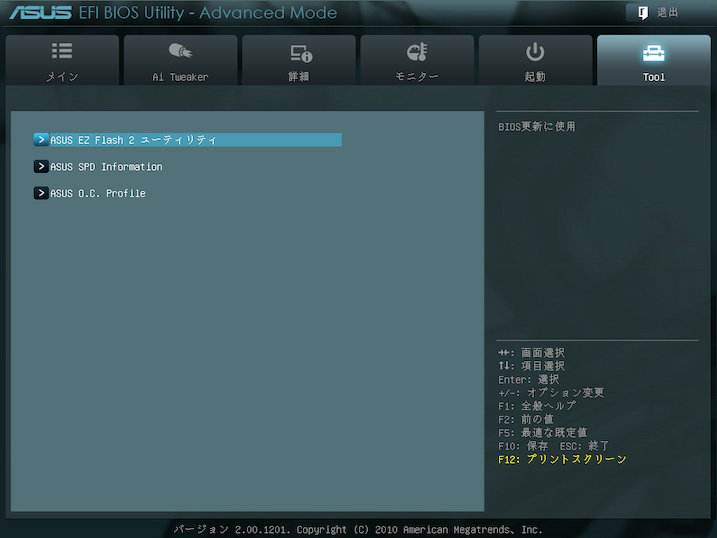
適用するROMファイルを選択して[Enter]キーを押す。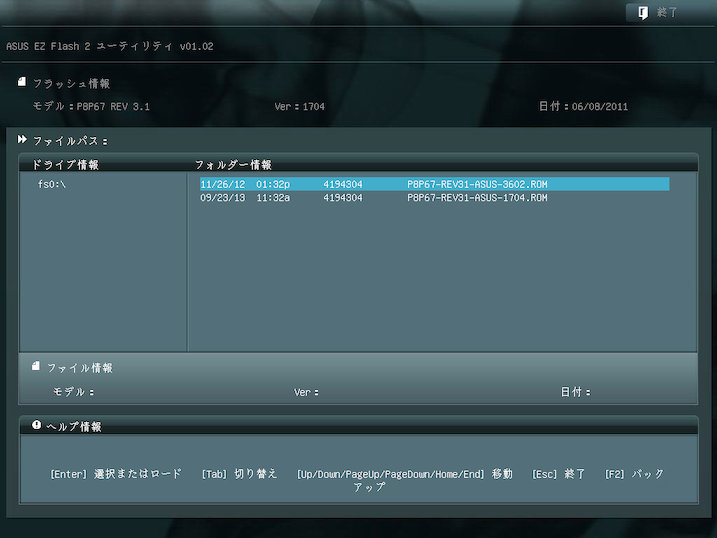
BIOSアップデート中は数回リセットが掛かるが、そのままアップデート完了のメッセージが出るまで待つ。
BIOSアップデート後、EFIセットアップ画面でバージョンを確認する。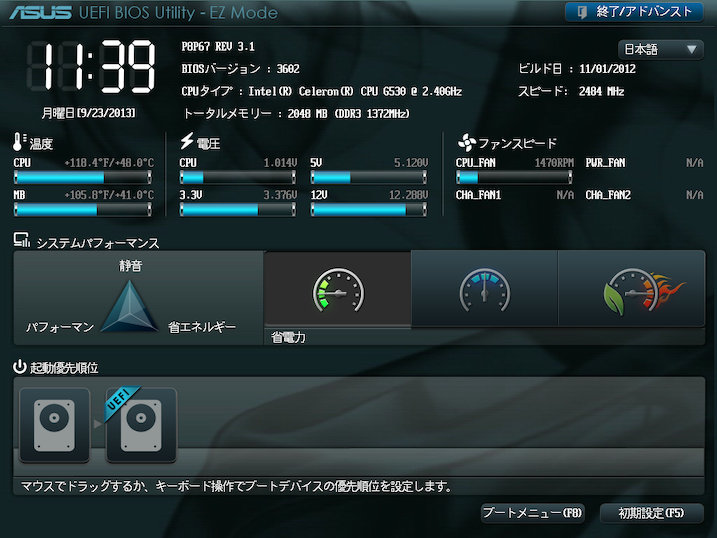
なにげにメッセージのフォントが変わって、読みやすくなってる。やっぱりASUS製マザーボードのUEFIセットアップ画面が一番使いやすいね。逆に一番使いにくいのはMSI製。メッセージのフォントが小さくて読みづらい。設定項目が細かいから、ちまちましたところにマウスポインタを合わせる必要があって、イライラする。せっかくマウスに対応しても操作性が悪くちゃ意味がないだろうw
9/24 B3 U7 R2.6